在上一节《SAAS建站系统如何创建网站站点?》第2个步骤中,你知道了创建网站站点有3种类型:展示型网站、商城型网站、教育型网站,从而选择了创建教育型网站……
那么,本节我们继续学习6个步骤中的第3个操作:教育型网站如何装修设计?
那么,具体如何操作呢?接下来,是操作步骤的具体讲解,有视频版和图文版:
视频讲解:
图文讲解:
当你第一次创建教育型网站的站点时,就要根据提示安装好移动端的模板(也就是手机版),如果需要更换模板,可以点击例图:
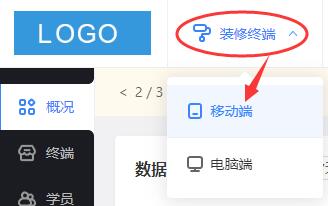
如果需要安装电脑端模板,可以点击例图:
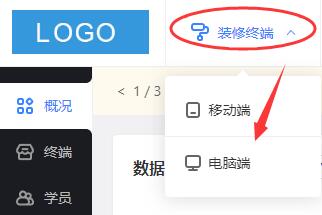
即可进入装修页面,然后点击【更换模板】按钮,例图:
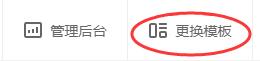
然后选择相近的行业分类,在分类里面选择与你行业相近的模板,点击【预览】可以查看网站模板演示的效果,点击【使用/更换】即可安装这个网站模板。
如果更换模板,提示下图:
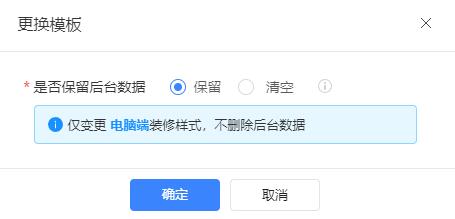
勾选【保留】,那么之前网站里面的那些数据就会保留下来,在新模板中显示。比如上一个网站模板的数据,或者你自己发布了一些课程、题库、表单等这些数据。
勾选【清空】,则要按照要求输入【我确认更换模板并格式化删除后台数据】,然后点击【确定】,就会清除之前的网站数据,复制新模板的演示数据,例图: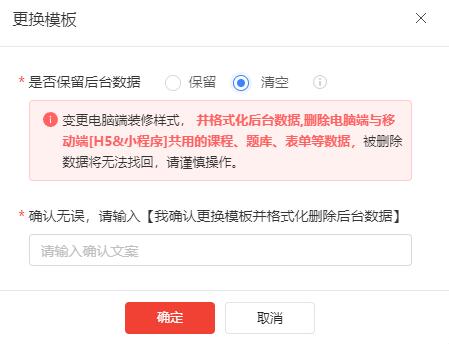
在网站修改的页面中,鼠标移动到相应的位置,会出现管理编辑的按钮,点击即可修改相应的内容,将网站里面的图片、文字等信息修改成你的内容就可以了,例图:

比如修改你的网站名称、上传你的网站logo、添加介绍页面、编辑你的公司简介、写上你的联系方式、提供的服务等。
快速学会修改网站的核心:
除了编辑简单的文本、图片、视频以外,要留意模块的背景图片和背景颜色,很多新手网友不会修改的主要原因就是没弄明白这里……
比如有的图片或者颜色,你把鼠标移动过去,发现没有编辑按钮,这个时候,你就要通过编辑模块按钮,查看是否在 模块里面 的 背景选项 中去修改了:
另外就是熟悉模块的【样式】修改:
这个【设置样式】是很多新手网友想要做个性化修改的关键,但是也是操作内容比较多的地方,所以要有点耐心进行设置,才能实现个性化的修改。
调用模块:
如果你想在网页中显示已发布的课程视频、音频、图文、专栏,可以通过相应的模块来调用,每个模块都有详细的设置选项,选择你喜欢的展示效果即可,例图:
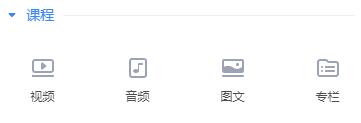
当你熟悉了以上几个核心功能的使用,网站的大多数修改就可以轻松实现了。
当然,不同的功能设置和不同的模块展开来详细讲,内容也是非常多的,具体讲解可以查看:《教育型网站装修设计常用教程汇总》……
手机版也是同样的使用原理,操作方法跟电脑版的操作方法大同小异……
在完成教育型网站装修设计之后,接下来,就是在网站管理后台,添加更多的内容了,比如添加更多的课程视频、音频、图文、专栏……
下一节,你要学习的是6个步骤中的第4个步骤:《教育型网站如何完善网站内容?》……
转载时需注明来源!首发网站:如乐建站之家;原文网址:https://www.rulejianzhan.com/dazijianzhanbaojiaocheng/14052.html
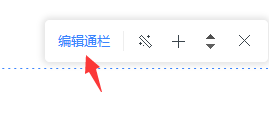
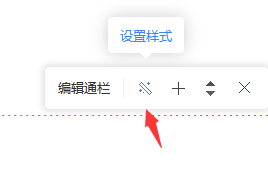
 【如乐建站之家】由范如乐于2013年创建至今,立志于解决新手不会快速自己建网站的痛苦,让你也能零基础快速学会自己建网站!详细教程点击下图:
【如乐建站之家】由范如乐于2013年创建至今,立志于解决新手不会快速自己建网站的痛苦,让你也能零基础快速学会自己建网站!详细教程点击下图: